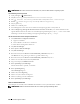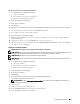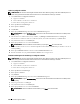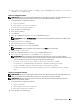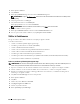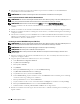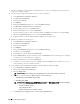Users Guide
Använder digitala certifikat 437
4
Importera certifikatet som ska användas med Trådlöst LAN (klient eller klientcertifikat). Mer information finns i
”Importerar ett digitalt certifikat”.
5
Ange det digitala certifikatet för trådlöst LAN (klient eller klientcertifikat).
a
Starta
Dell Printer Configuration Web Tool
.
b
Välj
Skrivarserverinställningar
.
c
Klicka på fliken
Säkerhet.
d
Välj
SSL/TLS
.
e
Klicka på
Certifikatshantering
för att visa sidan
Certifikatshantering
.
f
Välj
Lokal enhet
inom
Kategori
.
g
Välj Trådlöst LAN (Server) från listan
Certifikatssyfte
.
h
Från
Certifikatsordning
, välj hur certifikaten sorteras i
Certifikatslista
. Denna inställning är inte nödvändig
om du inte behöver ange ordningen för certifikaten.
i
Välj det certifikat som ska associeras. Nu ska du bekräfta att
Giltighet
för certifikatet är inställt på
Giltigt
.
j
Klicka på
Certifikatsinformation
för att visa sidan
Certifikatsinformation
.
k
Bekräfta innehållet och klicka på
Använd detta certifikat
i det övre högra hörnet.
6
Bekräfta om certifikatet är korrekt angivet. Mer information finns i ”Bekräfta inställningarna för inställning av ett
digitalt certifikat”.
7
Ange WPA-Enterprise för EAP-TLS.
a
Starta
Dell Printer Configuration Web Tool
.
b
Klicka på fliken
Skrivarserverinställningar
.
c
Klicka på
Trådlös LAN
.
ANMÄRKNING: Denna inställning är endast tillgänglig när den extra trådlösa adaptern är installerad.
d
Välj någon av följande artiklar från
Krypteringslista
i
Säkra inställningar
.
• WPA-Enterprise-AES/WPA2-Enterprise-AES
•WPA-Enterprise-TKIP
ANMÄRKNING: WPA-Enterprise-AES/WPA2-Enterprise-AES eller WPA-Enterprise-TKIP blir endast tillgängliga
när följande steg är korrekt inställda.
• Importera ett digitalt certifikat
• Ange ett digitalt certifikat
• Bekräfta inställningarna för ett digitalt certifikat
e
Ange
EAP-identitet
för
WPA-Enterprise
.
f
Välj
EAP-TLS
från listan
Autentiseringsmetod
för
WPA-Enterprise
.
g
Klicka på
Tillämpa nya inställningar
.
Inställning för Trådlöst LAN WPA-Enterprise (PEAPV0-MS-CHAPV2, EAP-TTLS PAP, EAP-TTLS CHAP)
ANMÄRKNING: För att hantera digitala certifikat måste du först sttälla in kryptering för den extra hårddisken till På och sedan
installera HTTPS-kommunikation. Mer information finns i ”Förberedelse för hantering av certifikat”.
ANMÄRKNING: WPA-Enterprise är endast tillgängligt när infrastruktur är valt som nätverkstyp.
ANMÄRKNING: Se till att importera certifikatet med Internet Explorer.
ANMÄRKNING: Efter att ha importerat ett certifikat i PKCS#12-format exporteras inte den hemliga nyckeln även om du
genomför export.